Одной из задач учительского труда является необходимость осуществлять контроль знаний учащихся. Формы контроля, которые может применять учитель, разнообразны. Чаще всего для этого используют письменные или устные опросы.
В отличие от традиционного контроля в форме опроса или зачета, которое отнимает много времени, тестирование проводится для учащихся всего класса одновременно и, хотя процесс тестирования в целом менее продолжителен, он дает более объективную картину уровня знаний учащихся. Тестирование проводится в печатном или электронном виде. Компьютерное тестирование позволяет получить результаты практически сразу по завершении теста. Результаты тестирования после обработки на компьютере представляются в форме совокупности стандартных статистических показателей, пригодных для установления рейтинга знаний учащихся и сравнительных характеристик всего класса в целом. Использование тестирования в учебном процессе в школе обусловлено тем, что часто ученикам предлагают такие формы проверочных заданий при итоговой аттестации.
создание тестов из vord MY TEST
Существуют различные программы для создания электронного тестирования. В учебном процессе чаще всего использую MyTestX; ADTester, портал «Твой тест» – автоматизированную систему online тестирования знаний.
Я опишу систему своей работы в программе MyTestX.
Разрешается бесплатное использования программы MyTestX для всех образовательных учреждений, учителей и учащихся. Программа легка и удобна в использовании. Все учащиеся быстро и легко осваивают ее. Для создания тестов имеется очень удобный редактор тестов с дружественным интерфейсом. Любой учитель-предметник, даже владеющий компьютером на начальном уровне, может легко составить свои тесты для программы MyTest и использовать их на уроках.
Программа состоит из трех модулей: модуль тестирования ( MyTestStudent ), редактор теста ( MyTestEditor ) и журнал тестирования ( MyTestServer ).
Имя файла модуля тестирования: MyTestStudent. Он позволяет открыть или получить по сети файл с тестом и пройти тестирование.
Для этого надо выбрать команды Файл тест открыть тест, затем учащийся вводит свою фамилию, имя и класс.

Ход тестирования, сигнализация об ошибках, способ вывода результата тестирования зависит от параметров теста, заданных в редакторе. Программа проста в использовании и имеет удобный интерфейс. Но, не смотря на всю ее простоту, позволяет эффективно организовать тестирование, сохранение и отправку результатов.
После введения данных об учащемся, у него открывается задание 1.
Рассмотрим, например, тест по теме «Производная».

Каждое задание оценивается тем количеством баллов, которое задал учитель при его составлении. Если учащийся затрудняется ответить на вопрос, он может взять подсказку к заданию.

Мастер-класс. Создание тестов в программе MyTestXPro.
Программа поддерживает несколько независимых друг от друга режимов: обучающий, штрафной, свободный и монопольный. В обучающем режиме учащемуся выводятся сообщения о его ошибках. Может быть показано вступление и объяснение к заданию. В штрафном режиме за неверные ответы у тестируемого отнимаются баллы, так же он может пропустить задания (баллы не прибавляются и не отнимаются).
В свободном режиме учащийся может отвечать на вопросы в любой последовательности, переходить (возвращаться) к любому вопросу самостоятельно. В монопольном режиме окно программы занимает весь экран и его невозможно свернуть.
Для создания тестов имеется очень удобный редактор тестов (MyTestEditor) с дружественным интерфейсом. С помощью редактора можно создать либо новый тест, либо изменить существующий. Так же в редакторе настраивается процесс тестирования: порядок заданий и вариантов, ограничение времени, шкала оценивания и многое другое.

Программа MyTest X работает с девятью типами заданий: одиночный выбор, множественный выбор, установление порядка следования, установление соответствия, указание истинности или ложности утверждений, ручной ввод числа (чисел), ручной ввод текста, выбор места на изображении, перестановка букв. В тесте можно использовать различные виды заданий, при этом возможно использование как одного, так и нескольких из них.

Параметры тестирования, задания, звуки и изображения к заданиям для каждого отдельного теста – все хранится в одном файле теста. Никаких баз данных, никаких лишних файлов – один тест – один файл. Файл с тестом зашифрован и сжат. Как и какие именно задания из теста будут заданы тестируемому, сколько времени будет ему на обдумывание, будет ли показан верный ответ, будут ли сохранены или отправлены результаты и многие другие опции легко настраиваются с помощью редактора тестов.

В программе имеются богатые возможности форматирования текста вопросов и вариантов ответа. Педагог может определять шрифт, цвет символов и фона, использовать верхний и нижний индекс, разбивать текст на абзацы и применять к ним расширенное форматирование, использовать списки, вставлять рисунки и формулы.
Размер установочного файла с программой менее 3 Мбайт, а вместе со справкой, образцами тестов, составляет не более 5 МБайт (зависит от количества тестов в комплекте). При невозможности провести компьютерное тестирование из электронного теста можно быстро сформировать и распечатать «бумажный» тест.
Журнал тестирования (MyTestServer) позволяет организовать тестирование более удобным образом. С помощью него можно раздавать файлы с тестами по сети, получать результаты со всех компьютеров учащихся и анализировать их в удобном виде.
По окончании выполнения задания учащимися у них на экране появляется результат с анализом выполненных заданий и выставляется оценка за тест по тем параметрам, которые указал учитель при составлении данного теста.


Для работы «журнала» не нужен отдельный сервер. Журнал может работать на любом компьютере вашего класса. Естественно, компьютеры должны быть объединены в компьютерную сеть. Так же вид адресации (динамическая или статическая) компьютеров в сети вашего класса не имеет значения.
Вы можете задать компьютер, который будет получать результаты, указав либо IP-адрес компьютера, либо сетевое имя компьютера. Если компьютер ученика не может связаться с компьютером, указанным в настройках сети, то при отправке сообщений и результатов появится предупреждение об ошибке: «Сервер не найден». В этом случае проверьте настройки и работу вашей сети.
Так как для отправки и получения результатов используется протокол Интернета TCP/IP, то можно организовать тестирование не только в локальной сети, но и через Интернет (при наличии внешнего IP-адреса).
Использование тестовых заданий в автоматизированных контрольно-обучающих программах позволяет испытуемому самостоятельно обнаруживать пробелы в структуре своих знаний и принимать меры для их ликвидации. В таких случаях можно говорить о значительном обучающем потенциале тестовых заданий, использование которого станет одним из
эффективных направлений практической реализации принципа единства и взаимосвязи обучения и контроля.
Источник: xn--j1ahfl.xn--p1ai
Создание тестов и их применение с помощью программы MyTest X
Из опыта работы преподавателя информатики и ИКТ Кривобокова А.Ю.
MyTest X это — система программ (программа тестирования учащихся, редактор тестов и журнал результатов) для создания и проведения компьютерного тестирования, сбора и анализа результатов, выставления оценки по указанной в тесте шкале.
Программа MyTest X работает с девятью типами заданий : одиночный выбор, множественный выбор, установление порядка следования, установление соответствия, указание истинности или ложности утверждений, ручной ввод числа (чисел), ручной ввод текста, выбор места на изображении, перестановка букв. Задание типа да/нет легко можно получить, используя тип с одиночным выбором. В тесте можно использовать любое количество любых типов, можно только один, можно и все сразу.
Программа состоит из трех модулей: Модуль тестирования (MyTestStudent), Редактор тестов (MyTestEditor) и Журнал тестирования (MyTestServer). Так же имеется дополнительный модуль MyTestBuilder для создания автономных тестов в формате exe.
Модуль тестирования (MyTestStudent) является «плеером тестов». Он позволяет открыть или получить по сети файл с тестом и пройти тестирование. Ход тестирования, сигнализация об ошибках, способ вывода результата тестирования зависит от параметров теста, заданных в редакторе.
Для создания тестов имеется очень удобный редактор тестов (MyTestEditor) с дружественным интерфейсом. С помощью редактора можно создать либо новый тест, либо изменить существующий. Так же в редакторе настраивается процесс тестирования: порядок заданий и вариантов, ограничение времени, шкала оценивания и многое другое.
Журнал тестирования (MyTestServer) позволяет организовать тестирование более удобным образом. С помощью него можно раздавать файлы с тестами по сети, получать результаты со всех компьютеров тестируемых и анализировать их в удобном виде.
В программе имеются богатые возможности форматирования текста вопросов и вариантов ответа. Вы можете определить шрифт, цвет символов и фона, использовать верхний и нижний индекс, разбивать текст на абзацы и применять к ним расширенное форматирование, использовать списки, вставлять рисунки и формулы.
Программа поддерживает несколько независимых друг от друга режимов : обучающий, штрафной, свободный и монопольный. В обучающем режиме тестируемому выводятся сообщения об его ошибках, может быть показано вступление и объяснение к заданию. В штрафном режиме за неверные ответы у тестируемого отнимаются баллы и можно пропустить задания (баллы не прибавляются и не отнимаются). В свободном режиме тестируемый может отвечать на вопросы в любой последовательности, переходить (возвращаться) к любому вопросу самостоятельно. В монопольном режиме окно программы занимает весь экран и его невозможно свернуть.
Параметры тестирования, задания, звуки и изображения к заданиям для каждого отдельного теста — все хранится в одном файле теста. Никаких баз данных, никаких лишних файлов – один тест – один файл. Файл с тестом зашифрован и сжат .
С помощью программ MyTest X вы можете организовать как локальное так и сетевое тестирование. При сетевом тестировании результаты тестирования могут быть переданы по сети в модуль Журнал, а могут быть отправлены по электронной почте.
Размер установочного файла с программой менее 3 Мбайт, а вместе со справкой, образцами тестов, около 5 МБайт (зависти от количества тестов в комплекте).
При невозможности провести компьютерное тестирование из электронного теста можно быстро сформировать и распечатать «бумажный» тест. Пример создания теста из двух заданий:
- Сначала производится установка программы – файл MyTestXSetup (1 на рисунке). Ярлыки 2 и 3 служат для запуска редактора тестов и плеера тестов соответственно.
- Запускаем редактор тестов через соответствующий ярлык – MyTestEditor, затем выбираем команду «Задание добавить», выбираем «Тип задания».
- Впечатываем текст задания и в зависимости от выбранного типа указываем один или несколько правильных вариантов ответа.
- Сохраняем под своим названием в нужной папке (по умолчанию Мои документы) файл теста.
- С помощью ярлыка MyTestCtudent запускаем плеер тестов, через команду «Файл открыть» выбираем нужный тест, вначале вводим данные студента, выполняем задание и получаем готовый результат (критерии оценки можно изменить при создании теста.
Источник: nsportal.ru
Mytest как пользоваться программой

Каждый педагог стараясь усовершенствовать методы опроса своих подопечных, приходит к мысли об электронном тестировании. Ведь все мы понимаем, что методы «старой школы» не всегда эффективны, а вот ноу-хау позволяют оценить знания учащихся более профессионально.
Ведь компьютерный тест может выдавать вопросы не по порядку, разграничивать степень сложности, а также отсылать результат прохождения прямо на компьютер педагога. Во время прохождения теста преподаватель имеет возможность наблюдать за количеством вопросов на которые был дан правильный ответ. А значит появляется возможность оценить ситуацию на зачёте или экзамене в реальном времени. Всё это может быть реализовано посредством программного продукта MyTest.
Что такое MyTest?

MyTestX это — система программ (программа тестирования учащихся, редактор тестов и журнал результатов) для создания и проведения компьютерного тестирования, сбора и анализа результатов, выставления оценки по указанной в тесте шкале. Она распространяется абсолютно бесплатно. К сожалению последняя версия данной программы датируется 2012 годом. Но функций в ней вполне достаточно для выполнения повседневных задач.
В рамках данной статьи я не буду рассматривать все возможности программы. Думаю, что лучше рассмотреть продукт и все его плюсы самостоятельно в процессе эксплуатации. Если хотите досконально разобраться с ним, можете перейти по ссылке на официальный сайт и поискать ответы на свои вопросы в справочной информации на странице.
А я пожалуй перейду к сути этого материала. Сейчас мы на практическом примере настроим систему тестирования в нашем компьютерном классе. Для этого сначала скачайте архив с программным пакетом по ссылке.
Установка и настройка программы на учительском компьютере
Шаг 1. Из скачаного архива распаковываем файлы в отдельную папку на рабочий стол и запускаем процесс установки нажав на MyTestXSetup.exe. Выбираем русский язык.
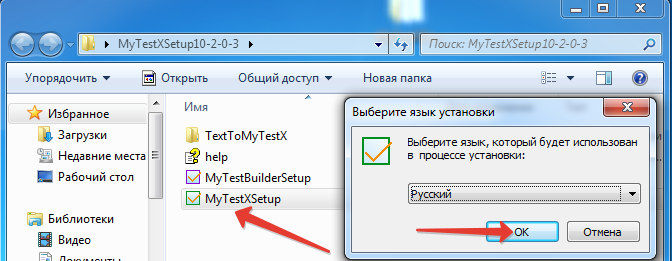
Шаг 2. Продолжаем процесс установки. Я не буду описывать каждый шаг. Интерфейс установки вполне дружелюбный и понятный. В большинстве окон оставляете всё по умолчанию. Хочу обратить внимание лишь на следующее окно:
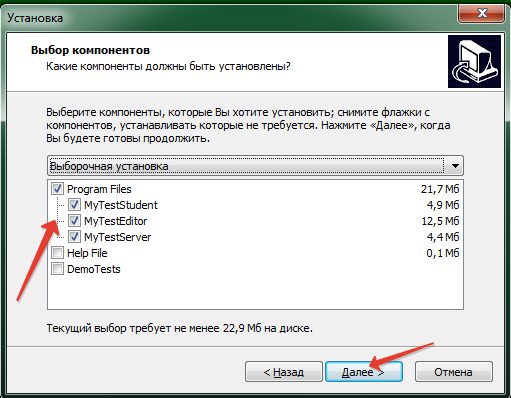
Снимите галочки с файлов помощи и демо тестов. Они нам не понадобятся, а место занимать будут.

Для завершения установки жмём Завершить. На этом установку программной части на компьютер учителя можем считать завершённой.
Шаг 3. Далее нам необходимо узнать IP адрес компьютера на который мы установили серверную часть программы. Для этого заходим ПУСК|Все программы|Стандартные|Командная строка, пишем команду ipconfig и жмём ENTER. Нас интересует строчка IPv4 адрес. В моём случае это 192.168.0.10. Запоминаем данную информацию, она нам скоро понадобится.
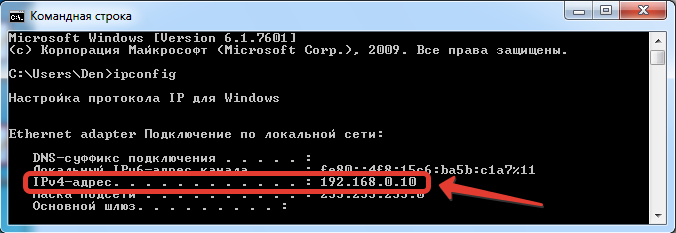
Шаг 4. Запускаем на рабочем столе ярлык MyTestServer и переходим к установке и настройке программы на ученических компьютерах.
Установка и настройка программы на ученических компьютерах
Шаг 5. Процесс установки аналогичен установке на учительский компьютер. С той лишь разницей, что в окне выбор компонентов мы выбираем только MyTestStudent.
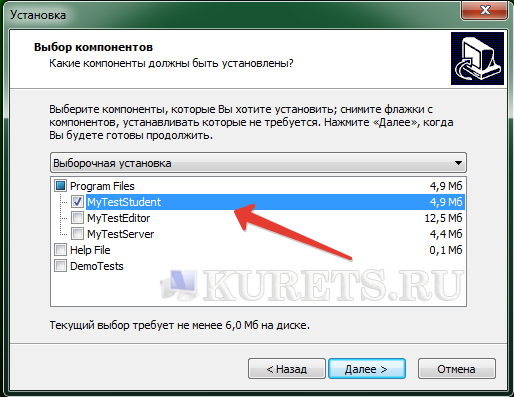
Шаг 6. После установке перейдём к настройке программы. Для этого запустим на рабочем столе ярлык MyTestStudent и перейдём в меню Настройка|Параметры|Сеть. В строчке IP или имя сервера меняем значение на IP адрес нашего учительского компьютера (мы его узнали в 3 шаге!).
Ставим галочку Отправлять результаты на сервер учителю, получать тесты и жмём Проверить связь с сервером. Если всё прошло хорошо мы увидим сообщение о том, что соединение прошло успешно (если нет, то проверьте запущен ли на компьютере учителя MyTestServer и находятся ли компьютеры в одной подсети). Жмём Применить.
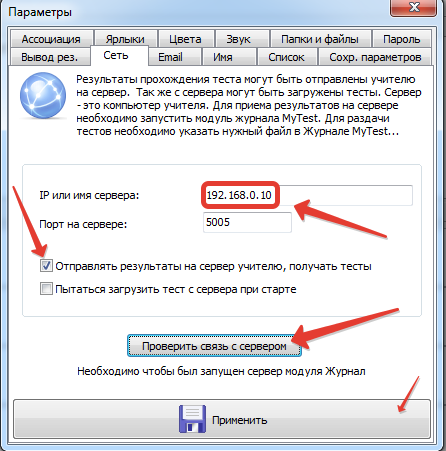

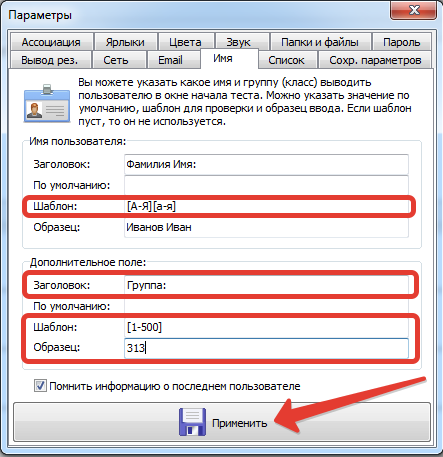
Шаг 8. Переходим на вкладку Сохранение параметров и ставим галочку Сохранять настройки при выходе. Затем жмём Сохранить настройки сейчас. На этом настройку программы на клиенте можно считать завершённой.
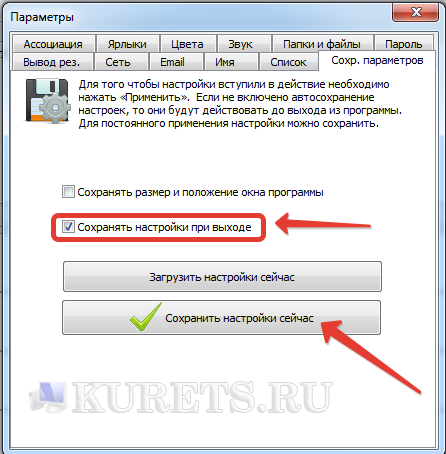
Таким образом настраиваем все ученические компьютеры в нашем классе. Далее мы рассмотрим непосредственно сам процесс раздачи тестов клиентским машинам с сервера.
Раздача тестов ученическим ПК с компьютера преподавателя
Шаг 9. На компьютере учителя в открытом окне программы MyTestServer жмём Раздать тест|Добавить файл в список раздачи и указываем путь к файлу с нашим готовым тестом (для примера можете взять один из моих).Затем ставим галочку Раздавать файл с тестом.
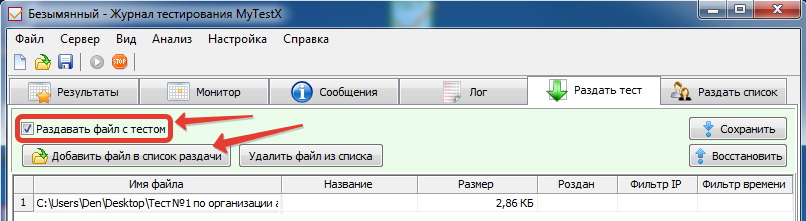
Шаг 10. На ученическом компьютере в открытом окне программы MyTestStudent жмём на значок получения теста по сети.
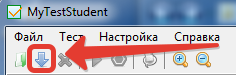
Шаг 11. Если тест получен его . Для того чтобы приступить к тестированию необходимо нажать на значок Начать тест и ввести Фамилию и Имя испытуемого, а также группу в которой он обучается.


Вот собственно и всё. После изучения данного материала Вы сможете самостоятельно внедрять данную технологию в своём компьютерном классе, а возможно и во всём учебном заведении. Создавать тесты нужно с помощью программы MyTestEditor. Её мы уже установили на компьютер учителя.
Также в качестве бонуса в архиве который вы скачали находится установка программы MyTestBuilder позволяющая конвертировать любой тест в формат TEST.exe. Файл в этом формате в последствии можно выкладывать на своём сайте и студент у которого не установлена программа MyTestX сможет легко запустить его на своём домашнем компьютере.
Но к сожалению MyTestBuilder не совершенна и она перестаёт функционировать после 1 конвертации. Приходится её удалять и устанавливать заново. Такие вот неудобства, друзья мои. Ещё в архиве есть краткое справочное руководство по программе MyTest и набор утилит ConverterMyTestAllOld, который позволяет перевести тесты созданные в прошлых версий MyTest (если у вас таковые имеются) в новый формат под версию 10.2.0.3 которая является актуальной на данный момент. Используйте MyTest компьютерное тестирование в своём классе и будет вас счастье!
Пишите свои вопросы и пожелания в комментариях под данной статьёй, ставьте лайки, подписывайтесь на мой блог в форме справа.
Источник: kurets.ru